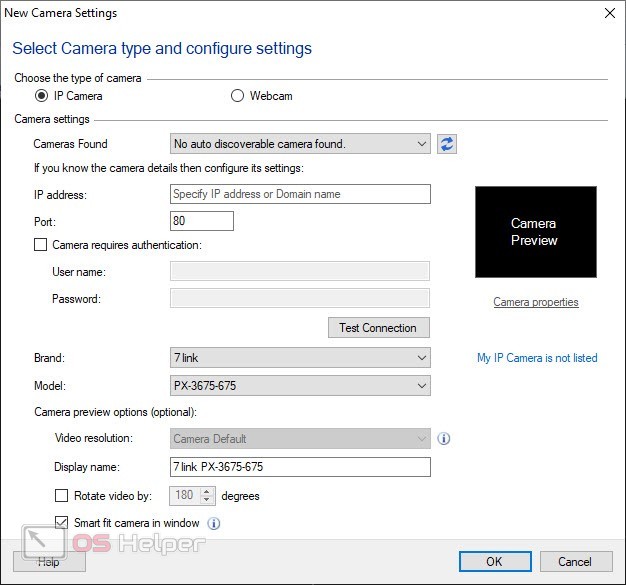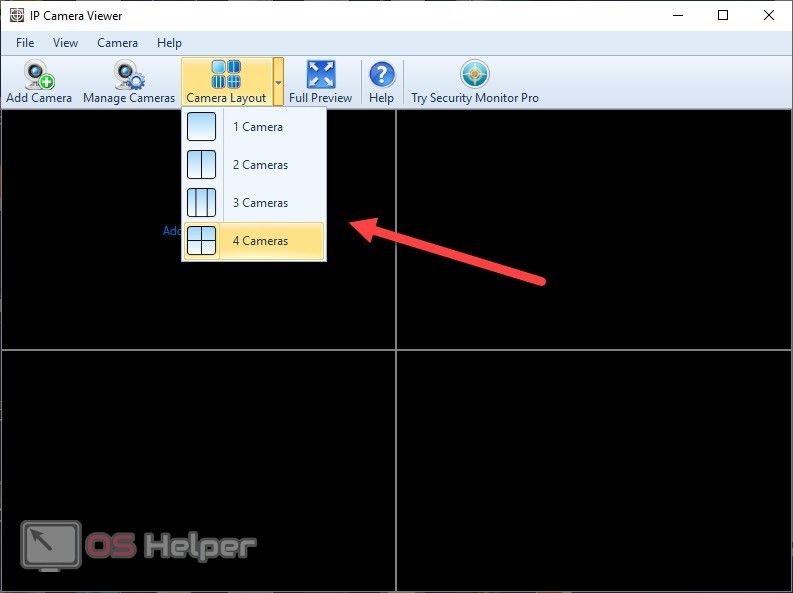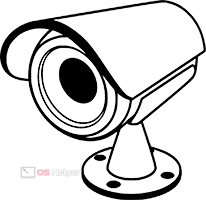 IP Camera Viewer – это полноценный менеджер для управления несколькими камерами одновременно. Через приложение пользователи могут наблюдать за изображением с нескольких устройств для съемки. Софт позволяет организовать полноценную систему видеонаблюдения. Ниже вы можете ознакомиться с обзором возможностей программы IP Camera Viewer на русском языке.
IP Camera Viewer – это полноценный менеджер для управления несколькими камерами одновременно. Через приложение пользователи могут наблюдать за изображением с нескольких устройств для съемки. Софт позволяет организовать полноценную систему видеонаблюдения. Ниже вы можете ознакомиться с обзором возможностей программы IP Camera Viewer на русском языке.
Возможности программы
Перед тем, как начать разбор функционала и возможностей приложения, мы предлагаем вам загрузить инсталлятор с официального сайта разработчика. Утилита полностью бесплатная. К основным функциям IP Camera Viewer относится следующее:
- подключение нескольких устройств одновременно, работающих через USB-порты или IP-соединение;
- наблюдение за изображением с камер в реальном времени;
- ручная настройка параметров работы камер;
- изменение размера изображения в рамках окна программы;
- настройка параметров безопасности;
- ручная настройка расписания включения и режима работы устройств для съемки.
К сожалению, на официальном сайте можно обзавестись только английской версией софта. Но из-за простоты интерфейса и с помощью нашей инструкции вы сможете легко настроить работу приложения.
Инструкция по использованию
Процедура инсталляции на компьютер ничем не отличается от установки любой другой программы, поэтому акцентировать внимание на данном этапе мы не будем. Начнем с первого запуска IP Camera Viewer и настройки.
Первым делом вам необходимо подключить все имеющиеся камеры к приложению. Для этого запустите утилиту и нажмите кнопку «Add Camera». В открывшемся окне необходимо выбрать тип камеры между IP и Web. Приложение начнет автоматический поиск доступных устройств. Если камеры не будут найдены, то вы можете вручную указать данные:
- Для IP-подключения необходимо указать IP-адрес камеры и номер порта. Если имеется защита, то дополнительно впишите имя пользователя и пароль для авторизации. Также для успешного поиска нужно указать производителя и модель камеры.
- Для веб-камеры достаточно вписать модель устройства и подождать, пока программа найдет его. Если подключение не устанавливается, то попробуйте подключить камеру к другому разъему компьютера.
Если базовое изображение повернуто не той стороной, то вы можете вручную выбрать точное количество градусов для поворота картинки в главном окне программы.
Когда камера будет найдена, вы увидите предпросмотр изображения и сможете отрегулировать качество по своему усмотрению. Для этого необходимо открыть раздел «Video properties» и вручную выставить нужное положение ползунков. Также доступна регулировка уровня громкости микрофона, если данный функционал поддерживается съемочным оборудованием.
Итак, после добавления нужного количества устройств нужно организовать область просмотра. Через меню «Camera Layout» можно переключаться между 1, 2, 3 или 4 областями.
Плюсы и минусы приложения
Напоследок, рассмотрим ряд основных плюсов и минусов программы, которые позволят читателям получить полное представление о данном софте.
Плюсы:
- простая и удобная настройка;
- низкие системные требования;
- в новой версии введена поддержка передачи звука;
- поддержка большинства известных камер.
Минусы:
- максимальное количество одновременно подключенных девайсов ограничено четырьмя;
- нет встроенного функционала для записи видео и скриншотов;
- нет перевода интерфейса на русский язык.
Заключение
IP Camera Viewer – универсальное средство для управления несколькими камерами. Программу легко настроить и очень просто управлять возможностями. Мы рассмотрели основные функции и шаги настройки, поэтому после прочтения статьи вы сможете тут же приступить к работе! А если у вас появятся вопросы, то обязательно пишите их в комментариях. Мы разберемся во всех проблемах и поможем их устранить!